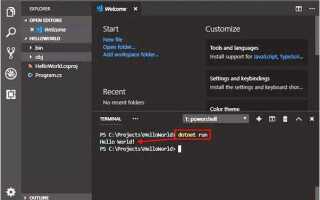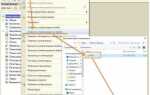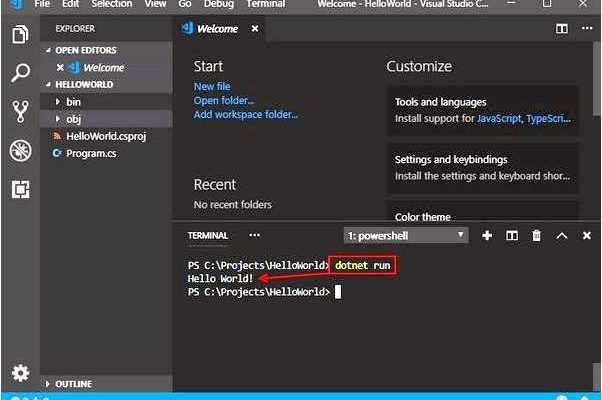
Visual Studio 2019 – мощная среда разработки, которая поддерживает множество языков программирования и позволяет быстро тестировать код. Для эффективного запуска программы важно правильно создать проект и настроить необходимые параметры. В этой инструкции подробно описан процесс от создания проекта до запуска с отладкой.
Первый шаг – выбор типа проекта, соответствующего языку и задачам. Для C# это может быть консольное приложение, для C++ – проект с поддержкой Windows или консоли. После создания проекта нужно убедиться, что выбран правильный конфигурационный режим: Debug для отладки или Release для финальной сборки.
Для запуска программы используется кнопка Start или сочетание клавиш F5. Это запускает компиляцию и выполнение кода с возможностью отладки. При возникновении ошибок компилятора Visual Studio автоматически выделит их в исходном коде и предоставит подробные сообщения.
Также важно знать, как настроить параметры запуска, включая аргументы командной строки и рабочую директорию, через свойства проекта. Это позволяет адаптировать выполнение кода под конкретные условия тестирования и отладки.
Установка и настройка Visual Studio 2019 для запуска программ
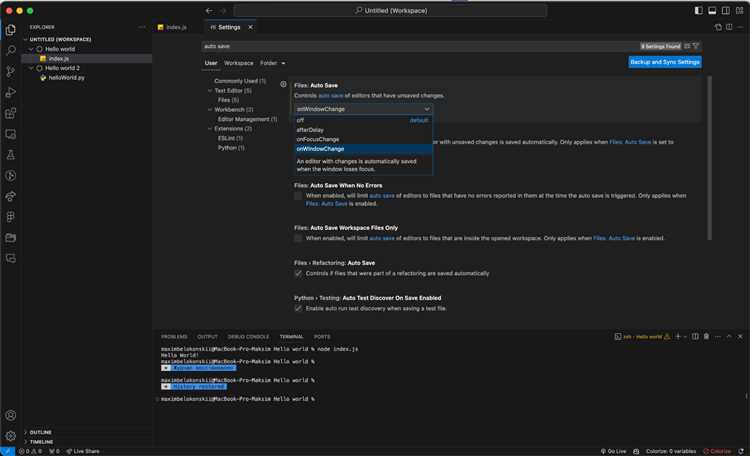
Скачайте установочный файл Visual Studio 2019 с официального сайта Microsoft. Для запуска программ рекомендуется выбрать редакцию Community, она бесплатна и полнофункциональна.
Запустите инсталлятор и на этапе выбора рабочих нагрузок отметьте «Разработка классических приложений на C++» для C++ или «Разработка на .NET desktop» для C#. Это обеспечит установку необходимых компиляторов и библиотек.
Рекомендуется выбрать локализацию интерфейса – обычно русский или английский – для удобства работы. После выбора компонентов начнётся загрузка и установка. Этот процесс может занять до 30 минут в зависимости от скорости интернета и мощности компьютера.
После завершения установки откройте Visual Studio 2019. При первом запуске выберите профиль «Разработчик», соответствующий используемому языку программирования, для оптимизации интерфейса и настройки среды.
В меню «Инструменты» перейдите в «Параметры» → «Проекты и решения» → «Общие» и установите папку по умолчанию для проектов, чтобы быстро создавать и сохранять файлы.
Для запуска программ убедитесь, что в панели конфигураций выбран правильный режим: Debug для отладки или Release для финальной сборки. Запускать проект можно через кнопку «Запуск» (F5) или «Запуск без отладки» (Ctrl+F5).
Создание нового проекта для запуска кода
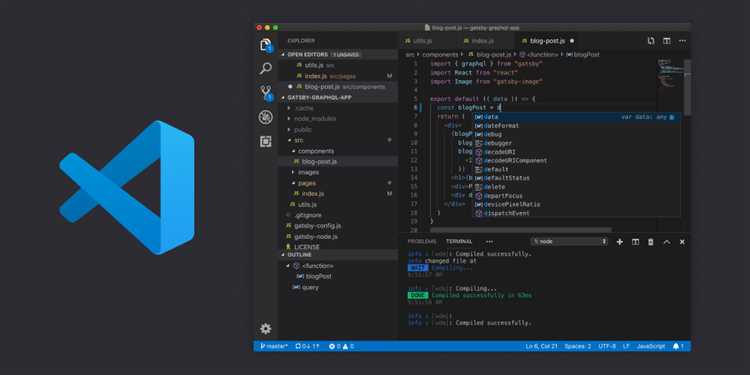
Запустите Visual Studio 2019 и выберите в стартовом окне «Создать новый проект». В списке шаблонов укажите нужный язык программирования, например, C# или C++. Для запуска простого кода рекомендуется выбрать шаблон «Консольное приложение». Если не видите нужный шаблон, используйте строку поиска, введя ключевые слова, например, «консоль» или «Console App».
Далее в окне настройки проекта заполните название проекта и укажите расположение для сохранения файлов. Желательно использовать путь без пробелов и специальных символов для избежания проблем с путями в дальнейшем. Опция «Решение» может быть оставлена по умолчанию, если не требуется создавать несколько связанных проектов.
Перед созданием убедитесь, что выбран правильный целевой фреймворк. Для .NET приложений обычно подходит .NET Core 3.1 или .NET 5/6, в зависимости от версии и требований. Нажмите «Создать».
После создания в окне решения появится основной файл с шаблонным кодом, например, Program.cs или main.cpp. Здесь можно сразу вводить и запускать собственный код. Убедитесь, что конфигурация сборки установлена на Debug, а платформа – x86 или x64, соответствующая вашему процессору.
Для запуска нажмите F5 или кнопку «Запуск» с зеленым треугольником. Visual Studio автоматически соберет проект и выполнит программу в режиме отладки.
Добавление исходного кода в проект
Откройте Solution Explorer. Кликните правой кнопкой на папку проекта, куда хотите добавить файл, и выберите «Add» → «New Item». В открывшемся окне выберите тип файла: для C++ это обычно «C++ File (.cpp)», для C# – «Class» или «Code File». Введите имя файла, соблюдая соглашения по наименованию, чтобы избежать конфликтов и обеспечить читаемость.
Для добавления уже существующего файла используйте «Add» → «Existing Item». В диалоговом окне укажите путь к нужному исходному файлу. Убедитесь, что файл соответствует требованиям проекта по версии языка и настройкам компилятора.
После добавления файла проверьте, что он правильно включён в проект, откройте его и убедитесь в отсутствии ошибок синтаксиса. Если проект использует пространство имён или специальные настройки, обновите соответствующие директивы в новом файле.
Для упрощения навигации добавляйте файлы в логически структурированные папки в Solution Explorer. Это облегчает поддержку и масштабирование проекта.
Выбор конфигурации сборки: Debug и Release
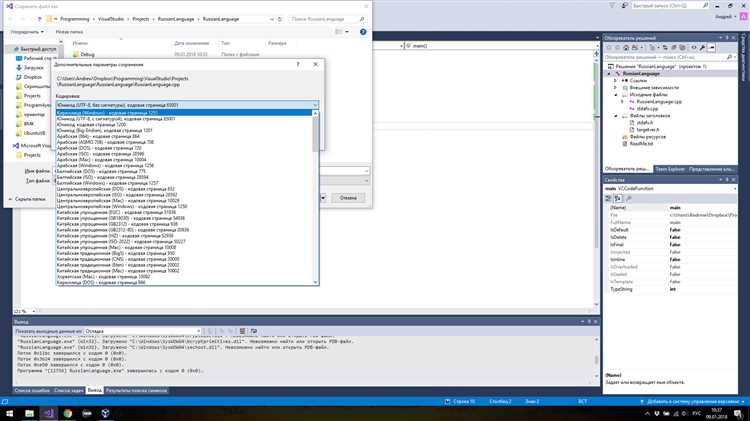
В Visual Studio 2019 доступны две основные конфигурации сборки – Debug и Release. Каждая предназначена для конкретных этапов разработки и оптимизации приложения.
Debug-конфигурация:
- Включает отладочную информацию, необходимую для пошагового анализа и трассировки кода.
- Отключает оптимизации компилятора для сохранения структуры исходного кода, что упрощает поиск ошибок.
- Размер и скорость выполнения программы обычно больше из-за отсутствия оптимизаций.
- Используйте Debug для локального тестирования и выявления багов перед релизом.
Release-конфигурация:
- Активирует оптимизации компилятора для уменьшения размера и повышения производительности кода.
- Отсутствует или минимальна отладочная информация, что затрудняет отладку.
- Используется для финальной сборки, предназначенной для распространения и эксплуатации.
- Рекомендуется запускать тесты производительности именно в Release-режиме.
Рекомендации по выбору конфигурации:
- Начинайте разработку и отладку в Debug, чтобы иметь возможность быстро выявлять ошибки.
- Перед интеграцией и тестированием производительности переключайтесь на Release.
- Для критичных участков кода можно создавать собственные конфигурации с изменёнными параметрами оптимизации.
- Проверяйте совместимость кода в обеих конфигурациях – некоторые ошибки проявляются только при оптимизациях Release.
Для переключения конфигурации в Visual Studio 2019 используйте выпадающий список в панели инструментов рядом с кнопкой запуска. Убедитесь, что выбранная конфигурация соответствует текущим задачам разработки.
Настройка точки входа программы
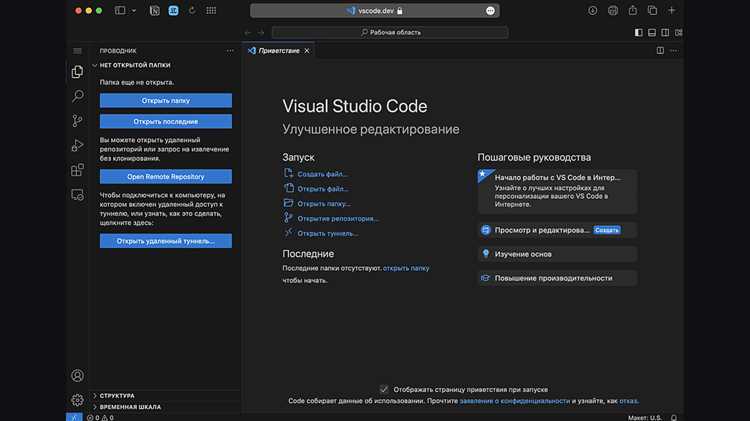
Для C++ откройте свойства проекта через контекстное меню в Solution Explorer. В разделе Linker → Advanced → Entry Point пропишите имя функции, с которой должна стартовать программа, например, WinMainCRTStartup для GUI-приложений Windows. Имя должно совпадать с функцией в исходном коде без параметров.
В проектах на C# точка входа задается в свойствах проекта на вкладке Application через поле Startup object. В выпадающем списке выберите класс, содержащий метод Main(). При отсутствии нужного класса убедитесь, что метод Main() объявлен как static и имеет правильную сигнатуру.
Если проект содержит несколько классов с методом Main(), Visual Studio предложит выбрать точку входа. Для консольных приложений рекомендуется использовать сигнатуру static void Main(string[] args) или static int Main(), что обеспечивает корректную обработку аргументов и кода возврата.
Изменение точки входа полезно при интеграции с другими библиотеками или при запуске нестандартных процессов. После настройки перезапустите сборку проекта, чтобы убедиться, что новая точка входа распознана и работает корректно.
Запуск кода через кнопку «Start» или клавишу F5
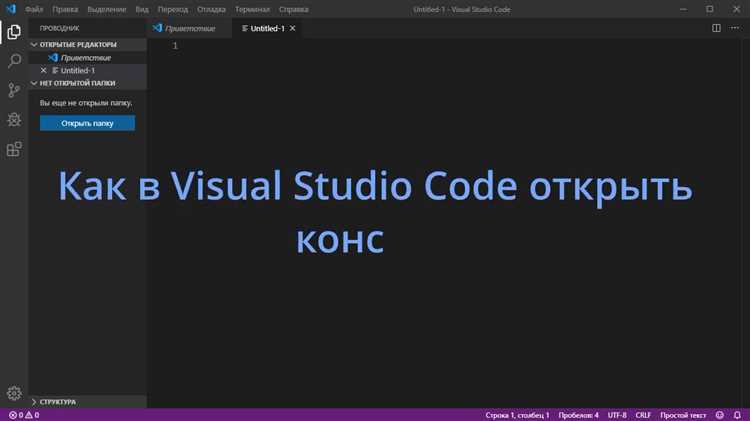
Для запуска проекта в Visual Studio 2019 используйте кнопку «Start» на панели инструментов или нажмите F5. Эти действия инициируют процесс компиляции и запуска с отладкой, что позволяет отслеживать выполнение программы в реальном времени.
Перед запуском убедитесь, что в списке конфигураций выбран нужный проект и правильный профиль запуска (например, Debug или Release). По умолчанию активна конфигурация Debug, которая включает отладочную информацию.
При нажатии «Start» или F5 Visual Studio автоматически собирает решение, если есть изменения, и запускает его в контексте выбранного проекта. Если код содержит ошибки компиляции, выполнение не начнётся, и в окне «Error List» появятся соответствующие сообщения.
Для программ на C# и C++ в Visual Studio 2019 запуск с F5 позволяет перейти в режим отладки: вы можете ставить точки останова, просматривать значения переменных и шагать по коду. Если необходимо запустить программу без отладки, используйте сочетание клавиш Ctrl+F5.
Рекомендуется перед каждым запуском проверять выбранное целевое устройство – локальный компьютер, эмулятор или подключённое внешнее устройство – чтобы избежать ошибок запуска.
- Отслеживайте сообщения компиляции, чтобы обнаружить предупреждения и ошибки.
- Используйте функцию фильтрации по типу сообщений для ускорения анализа.
- Использование консоли для тестирования:
- При запуске проекта с отладкой (
F5) консоль открывается автоматически, позволяя видеть результаты программы в реальном времени. - Для удобства ввода данных в программе консоль принимает стандартный ввод (
stdin). - В случае быстрого закрытия консоли добавьте в код ожидание пользовательского ввода, например,
Console.ReadLine()в C#.
- При запуске проекта с отладкой (
- Дополнительные возможности:
- Для сложных сценариев применяйте точки останова и просматривайте значения переменных через окно «Автоматические» и «Локальные».
Поиск и исправление ошибок при запуске кода

Первый шаг – внимательно изучить окно Output и Error List после запуска. В Output отображаются системные сообщения компилятора, а в Error List – конкретные ошибки с указанием строк и описанием.
Для точного перехода к проблемному месту нажмите двойным кликом на ошибку в списке. Visual Studio откроет файл и выделит строку, где возникла проблема. Это существенно ускоряет исправление.
Частая причина ошибок – неправильные пути к файлам или отсутствие нужных библиотек. Проверьте настройки Project Properties → Debugging → Working Directory и убедитесь, что все зависимости подключены корректно.
При ошибках сборки в формате «не найден символ» проверьте наличие и правильность подключаемых заголовочных файлов и ссылок на сборки в разделе References.
Для диагностики логики используйте отладчик (Debug). Установите точки останова (breakpoints) в подозрительных местах, запустите программу в режиме отладки и проанализируйте значения переменных и поток выполнения.
Если приложение падает без явных ошибок, проверьте наличие исключений через окно Exception Settings и настройте Visual Studio на остановку при их возникновении.
Иногда помогает очистка решения (Build → Clean Solution) и повторная полная сборка (Build → Rebuild Solution) для удаления устаревших файлов и повторной компиляции.
Используйте встроенный анализатор кода Code Analysis для выявления потенциальных ошибок и нарушений стиля, которые не всегда видны при компиляции.
Регулярно обновляйте Visual Studio и расширения – это улучшает диагностику и поддержку новых стандартов языков.
Вопрос-ответ:
Как открыть проект в Visual Studio 2019 для запуска кода?
Для начала нужно запустить Visual Studio 2019 и выбрать пункт меню «Файл» → «Открыть» → «Проект или решение». Затем найдите папку с вашим проектом, выберите файл решения (*.sln) и откройте его. После этого проект загрузится в среду разработки, и можно будет переходить к запуску.
Какие шаги нужно выполнить, чтобы запустить программу в Visual Studio 2019?
После открытия проекта убедитесь, что выбран правильный конфигурационный профиль (например, Debug или Release). Затем найдите кнопку «Запуск» с зелёным треугольником на панели инструментов или нажмите клавишу F5. Visual Studio соберёт проект и запустит программу с отладчиком, показывая результат в отдельном окне.
Что делать, если при запуске кода в Visual Studio 2019 появляется ошибка компиляции?
При ошибке компиляции внимательно посмотрите на окно «Список ошибок». Там указаны проблемы с конкретными строками кода. Нужно исправить найденные ошибки — например, синтаксические, пропущенные точки с запятой или неправильные имена переменных. После правок повторите запуск.
Можно ли запустить код без отладки в Visual Studio 2019 и как это сделать?
Да, можно. Для запуска без отладки используйте сочетание клавиш Ctrl+F5 или выберите в меню «Отладка» пункт «Запуск без отладки». Программа запустится в отдельном окне, но среда не будет отслеживать выполнение и останавливать программу при ошибках.
Как настроить точку останова для отладки программы в Visual Studio 2019?
Чтобы установить точку останова, откройте нужный файл с исходным кодом и кликните слева от номера строки, где хотите остановить выполнение. Появится красная точка. При запуске с отладчиком программа при достижении этой строки приостановится, позволяя анализировать состояние переменных и ход выполнения.